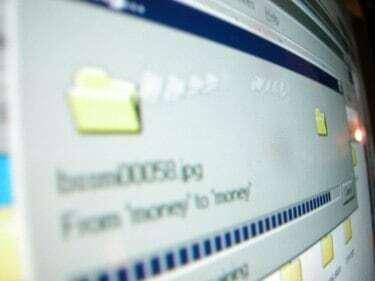
Ако заборавите да сачувате свој рад, није нужно све изгубљено.
Ако вам нестане струје или случајно заборавите да сачувате свој рад пре него што изађете из програма Мицрософт Ворд, велике су шансе да осећате панику, посебно ако је документ важан. Можда мислите да је фајл нестао и да морате да почнете изнова, надајући се да ћете смислити нешто једнако добро као ваш први нацрт. Међутим, можда ћете и даље моћи да пронађете посао који сте изгубили претрагом одређених области вашег рачунара.
Корак 1
Отворите Мицрософт Ворд да бисте утврдили да ли је програм аутоматски опоравио ваш документ. Ако је ваш софтвер подешен да аутоматски чува ваш документ сваких неколико минута, када се програм поново покрене, било који документ који није сачуван пре затварања, може се појавити у прозору за аутоматски опоравак на левој страни екран. Кликните на документ и отвориће се последња сачувана датотека. Међутим, све што сте откуцали након последњег аутоматског чувања је нестало, али барем нисте изгубили цео документ.
Видео дана
Корак 2
Ручно претражите датотеке за аутоматски опоравак ако се окно за аутоматски опоравак није појавило када сте отворили МС Ворд. Кликните на мени Старт на дну екрана рачунара и кликните на „Тражи“. Неки оперативни системи имају опцију претраге као део Старт менија. Потражите „*.асд“ да бисте потражили било које опорављене датотеке. Ако пронађете датотеку, отворите Ворд и кликните на „Отвори“ у менију. Претражите све датотеке и пронађите датотеку која се завршава на .асд. Кликните на „Отвори“ да бисте видели датотеку. Ако користите Ворд 2002 или 2003, потребно је да поново покренете рачунар након што кликнете на „Отвори“. Поново отворите Ворд након што се рачунар поново покрене да бисте видели опорављену датотеку.
Корак 3
Проверите датотеке резервних копија. Ако сте у Ворд-у изабрали опцију „Увек креирај резервну копију“, можда ћете моћи да пронађете резервну копију свог документа. Пронађите локацију на којој сте последњи пут сачували документ. Проверите проширење .вбк. Ако их нема, потражите датотеке са том екстензијом на целом рачунару. Отворите своју датотеку тако што ћете кликнути на „Отвори“ у Ворд-у и претражити све датотеке за екстензију .вбк. Када пронађете датотеку, кликните на „Отвори“.
Корак 4
Погледајте привремене датотеке на свом рачунару. Довршите претрагу датотека које се завршавају са екстензијом .тмп тако што ћете укуцати ".тмп" у оквир за претрагу. Сузите претрагу на одређене датуме када сте радили на документу. Ако се датотека не појави, покушајте да потражите „~.*" конвенција. Уместо тога, неке привремене датотеке су у овом формату. Ако је ваш документ сада у вашим привременим датотекама, мораћете да опоравите оштећени документ. Потражите га у Ворд-у. Кликните на „Отвори и поправи“ када га пронађете.
Упозорење
Подесите МС Ворд да аутоматски чува ваш документ сваких неколико минута. Такође, подесите Ворд да увек прави резервну копију само у случају да се нешто деси док радите на документу или заборавите да сачувате.




